Hvordan aktivere stemmechat i Fortnite

Som med alle andre flerspillerspill, handler Fortnite om å få kontakt med lagkameratene dine. Å skrive til chat kan ofte være ganske vanskelig i løpet av en kamp, så en stemmechat er merkbart mer praktisk. Hvis du lurer på hvordan du aktiverer det i Fortnite, kan du lese videre.

I denne artikkelen forklarer vi hvordan du aktiverer Fortnite Voice Chat på hver plattform, justerer lydinnstillinger og bruker "Push to Talk" -funksjonen. I tillegg vil vi gi instruksjoner for å fikse vanlige talechatproblemer og aktivere mikrofonen din.
Hvordan aktivere stemmechat i Fortnite?
Avhengig av enheten din, kan instruksjonene for å aktivere Fortnite stemmechat variere litt. Her er imidlertid omfanget:
- Start Fortnite og naviger til spillet Innstillinger.
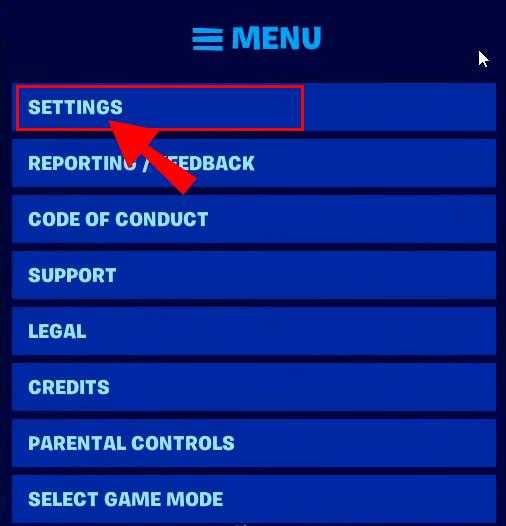
- Klikk på Høyttalerikon på den øvre delen av skjermen.
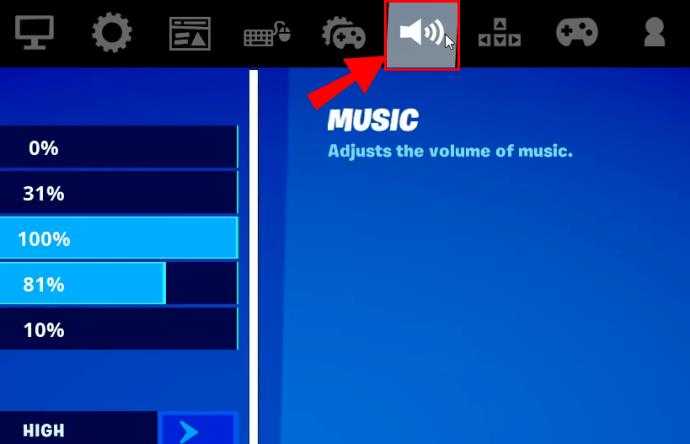
- Skift vippene ved siden av Stemmechat til På posisjon.
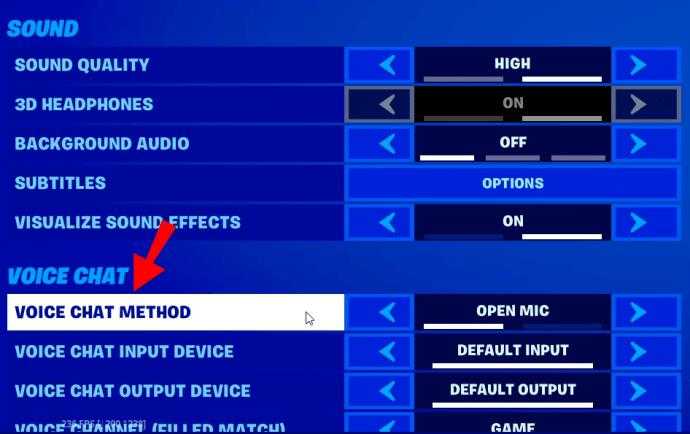
- Eventuelt, juster lydkvaliteten, undertekstene og andre innstillinger. På en PC kan du også velge lydinngangs- og utgangsenheter.
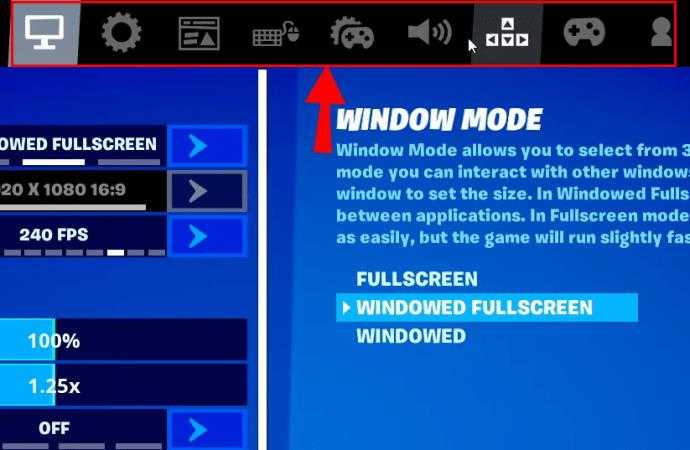
Hvordan aktivere stemmechat i Fortnite på PS4?
Hvis du spiller Fortnite på en PS4, følg trinnene nedenfor for å aktivere stemmechat:
- Start Fortnite og naviger til spillet Innstillinger ved å klikke på Gearikon I menyen.
- Klikk på Høyttalerikon på den øvre delen av skjermen.
- Skift vippene ved siden av Stemmechat til På posisjon.
- Eventuelt, juster lydkvaliteten, undertekstene og andre innstillinger.
Merk: Alternativet "Push to Talk" fungerer ikke på PS4 - du må bruke hodetelefoner med en mikrofon koblet til kontrolleren din i stedet.
Hvordan aktivere stemmechat i Fortnite på Xbox?
Å slå på stemmechat på en Xbox er ikke annerledes enn å gjøre det på en PS4. Følg instruksjonene nedenfor:
- Start Fortnite og naviger til spillet Innstillinger ved å klikke på Gearikon I menyen.
- Klikk på Høyttalerikon på den øvre delen av skjermen.
- Skift vippene ved siden av Stemmechat til På posisjon.
- Eventuelt, juster lydkvaliteten, undertekstene og andre innstillinger.
Merk: Xbox støtter ikke alternativet "Push to Talk" - du må justere følsomheten til hodetelefonene og mikrofonen i stedet.
Hvordan aktivere stemmechat i Fortnite på Nintendo Switch?
Følg trinnene nedenfor:
- Start Fortnite og naviger til spillet Innstillinger ved å klikke på pluss ikon fra menyen.
- Klikk på Høyttalerikon på den øvre delen av skjermen.
- Skift vippene ved siden av Stemmechat til På posisjon.
- Eventuelt, juster lydkvaliteten, undertekstene og andre innstillinger.
Merk: Alternativet "Push to Talk" fungerer ikke på Switch - du må bruke hodetelefoner med en mikrofon plugget inn i enheten din i stedet.
Hvordan aktivere stemmechat i Fortnite på mobil?
I motsetning til konsoller, støtter Fortnite Mobile "Push to Talk" -funksjonen. For å aktivere chatten, følg instruksjonene nedenfor:
- Start Fortnite og naviger til spillet Innstillinger ved å tappe Gearikon I menyen.
- Trykk på Høyttalerikon på den øvre delen av skjermen.
- Skift vippene ved siden av Stemmechat til På posisjon.
- Eventuelt, juster lydkvaliteten, undertekstene og andre innstillinger. Du kan også velge lydinngangs- og utdataenheter.
- Alternativet "Push to Talk" lar deg holde mikrofonen av til du trykker på Mikrofonikon øverst til høyre på skjermen for å snakke. Dette hjelper til med å eliminere omgivelsesstøy.
ofte stilte spørsmål
I dette avsnittet forklarer vi hvordan du fikserer i Fortnite stemmechatproblemer og aktiverer mikrofonen.
Hvordan fikser jeg problemer med stemmechat?
Det er flere årsaker til at du kanskje opplever problemer med Fortnite stemmechat. Følg trinnene nedenfor for å løse problemet:
• Forsikre deg om at Epic Games -serveren kjører uten problemer.
• Sjekk innstillinger for stemmechat -volum.
• Sjekk hvilken kanal du bruker. For å gjøre det, naviger til Sosial Meny og velg Party Channel å få kontakt med spillere i festen din eller Spillkanal For å få kontakt med spillere fra laget ditt uavhengig av festen deres.
• Hvis du spiller på en konsoll, må du huske å avslutte PS4 eller Xbox Party Chat før du blir med i Fortnite Chat.
• Kontroller om foreldrekontroll er på. Hvis det er, juster vekslingene ved siden av Stemmechat til På og Filter modent språk til Av.
Hvis disse enkle trinnene ikke fikser talechatproblemer på en Xbox, kan du sjekke DNS -innstillingene dine. For å gjøre det, følg instruksjonene nedenfor:
1. Slå den Xbox -tasten på Xbox -kontrolleren din for å starte. 
2. Naviger til System -fanen, da til Innstillinger og Nettverk.
3. trykk Velg nettverksinnstillinger, deretter Avanserte innstillinger.
4. Skriv ned gjeldende DNS -innstillinger i tilfelle du må justere dem til den opprinnelige tilstanden.
5. trykk DNS -innstillinger, deretter Håndbok.
6. Type “8.8.8.8 ”inn i boksen ved siden av primær DNS og“ 8.8.4.4 ”inn i boksen ved siden av sekundær DNS.
7. Skriv inn "i MTU -boksen"1473.”
8. Sjekk om chatten fungerer.
Hvorfor kan jeg ikke aktivere stemmechat på Fortnite?
Et av de vanligste problemene relatert til manglende evne til å mulig. Slik justerer du dem:
1. trykk Xbox -knapp og naviger til System, da til Innstillinger og Regnskap.
2. trykk Personvern og online sikkerhet, deretter Xbox Live Privacy.
3. Plukke ut Vis detaljer og tilpasse, deretter Kommunikasjon og flerspiller.
4. Plukke ut Tillate ved siden av Du kan leke med mennesker utenfor Xbox Live med stemme og tekst.
5. Velg heller Alle eller Venner i spillet ved siden av Du kan kommunisere utenfor Xbox Live med stemme og tekst.
Hvis du sliter med å aktivere stemmechat på en PC, kan du prøve følgende:
• Forsikre deg om at operativsystemet ditt er oppdatert.
• Kontroller om Trykk for å snakke Funksjonen er på.
• Prøv å endre inngangs- og utgangsenhetene i Lydinnstillinger.
• På Mac, sørg for at Fortnite har tillatelse til å bruke mikrofonen din.
Tilkobling er teamarbeid
Nå som du vet hvordan du bruker stemmechat i Fortnite, bør ytelsen din bli bedre takket være en bedre forbindelse med andre spillere. Hvis du fremdeles opplever problemer med stemmechat etter å ha prøvd alle tipsene våre, må du sørge for at vennenes innstillinger er riktige - heldigvis kan du ganske enkelt dele en lenke til denne guiden. Det er avgjørende for alle spillere å gi nødvendige tillatelser.
Finner du "Push to Talk" -funksjonen praktisk eller unødvendig? Ønsker du at det var tilgjengelig på alle plattformer? Del tankene dine i kommentarfeltet nedenfor.


